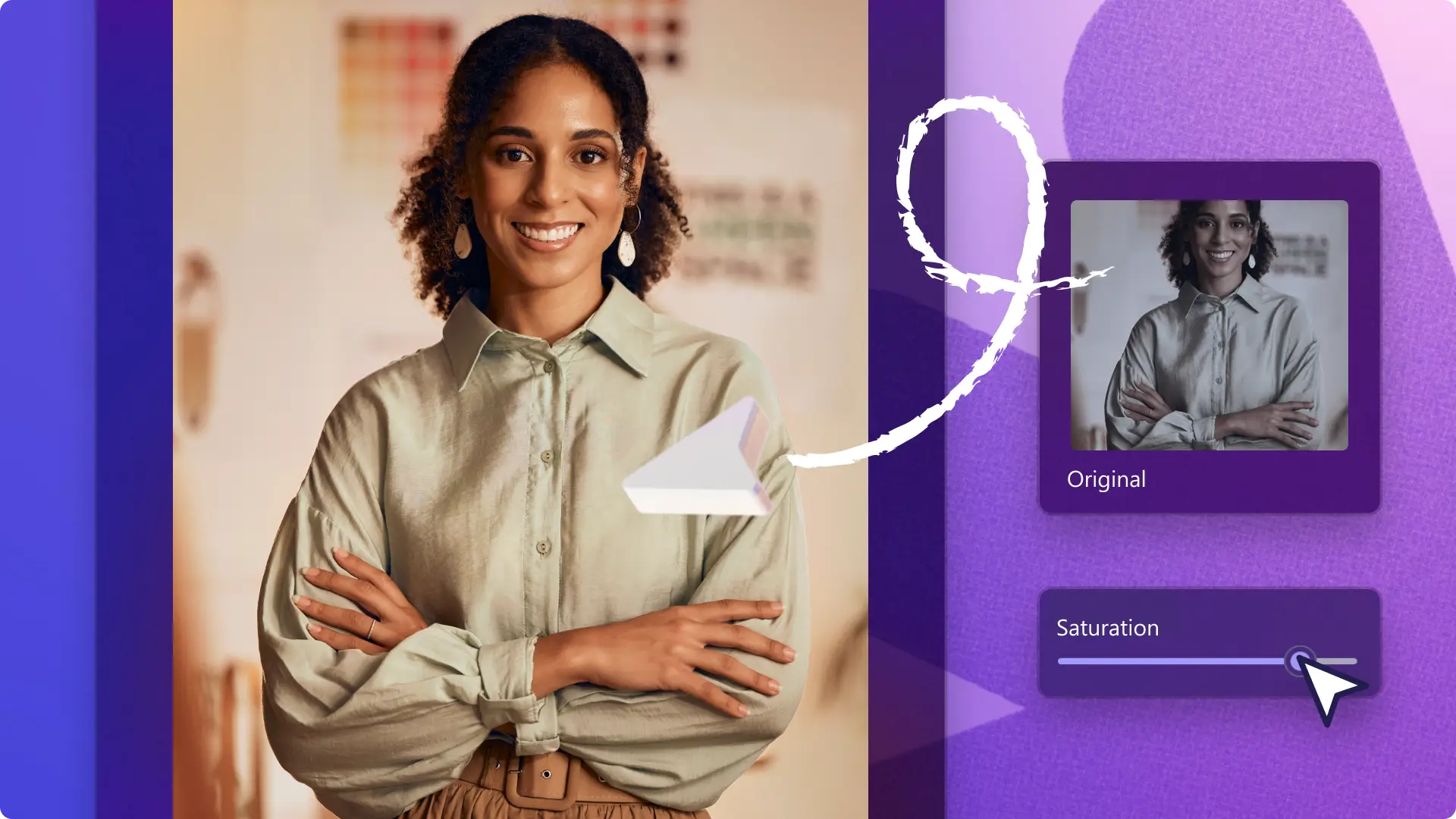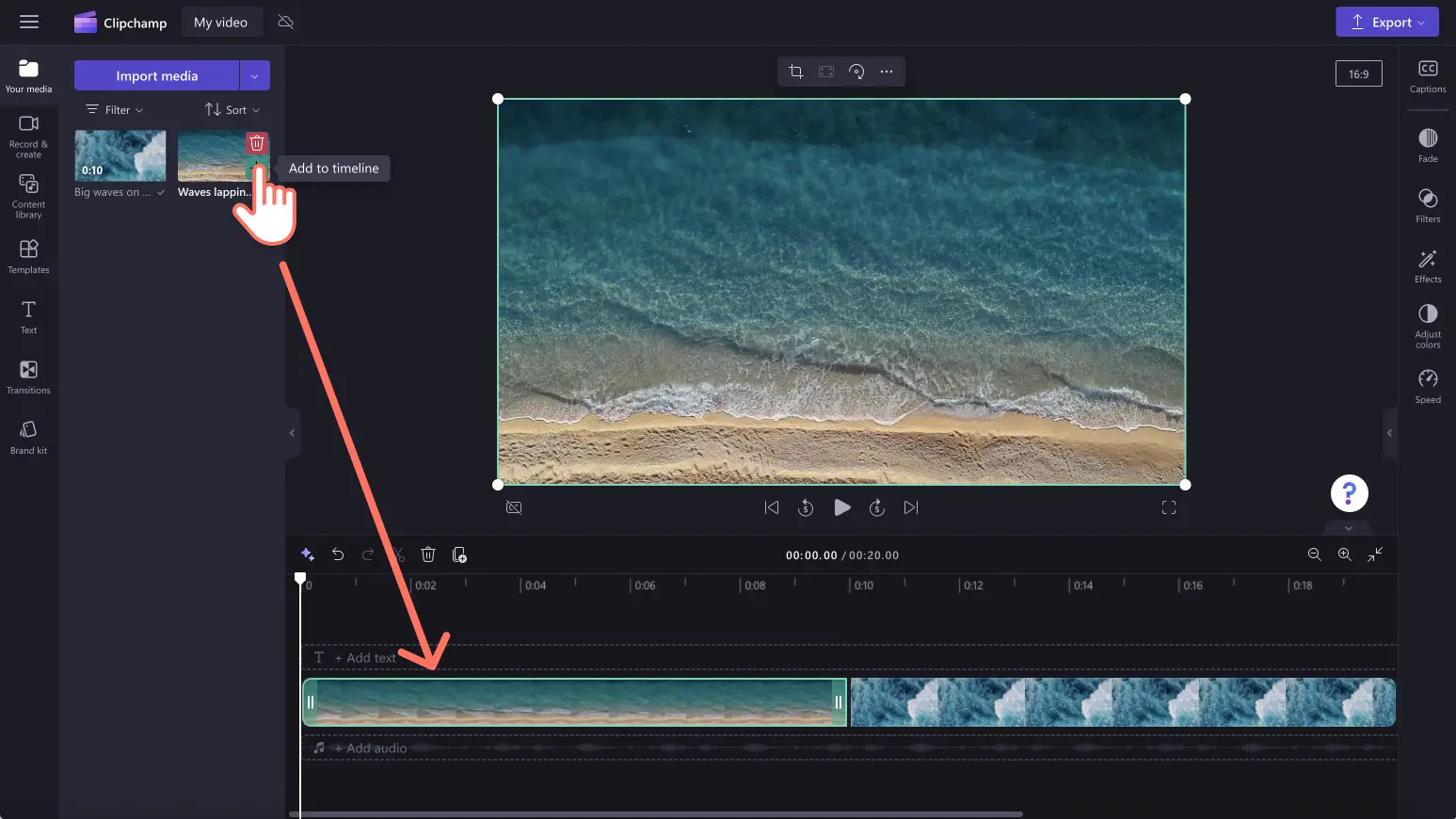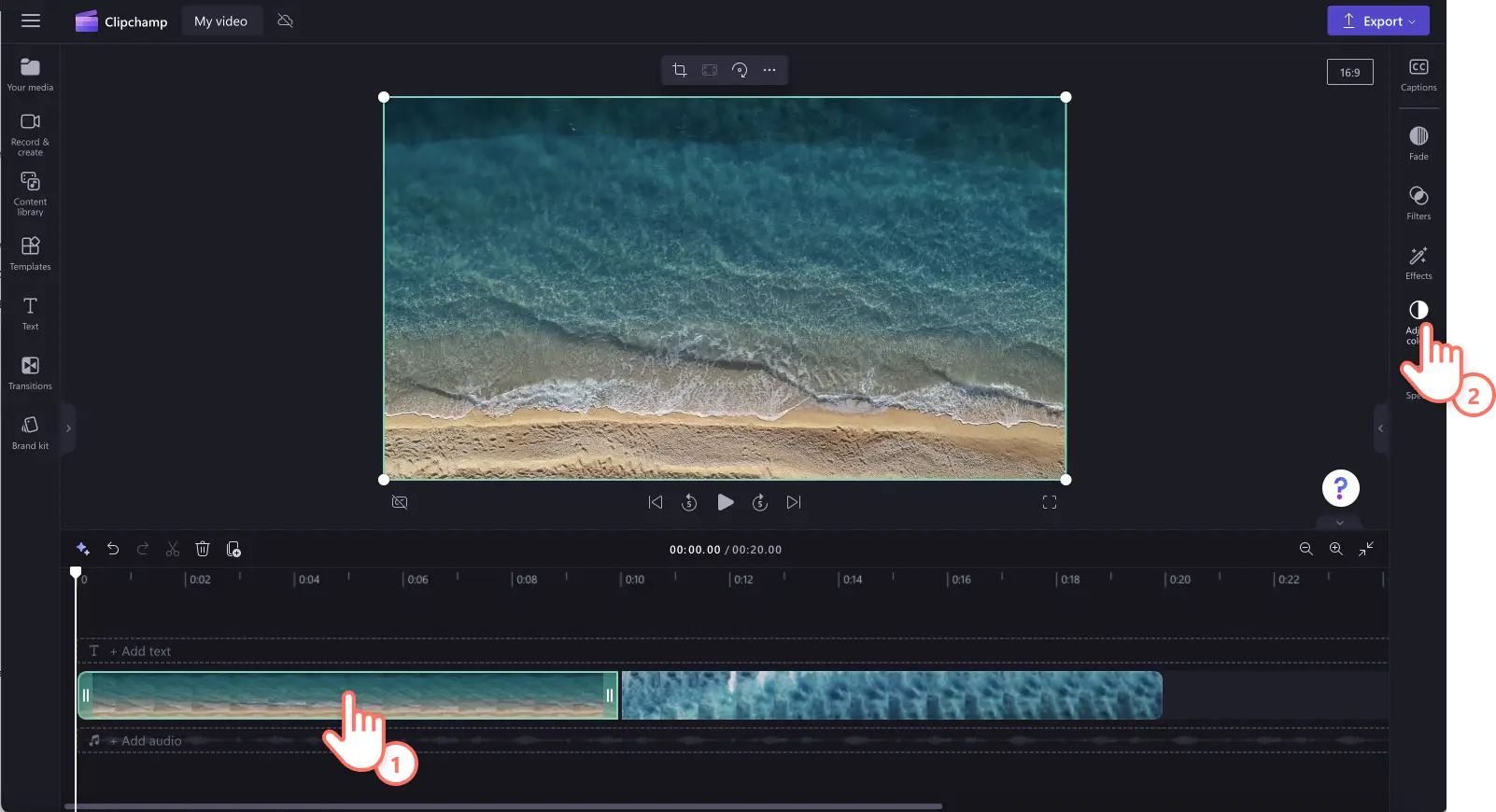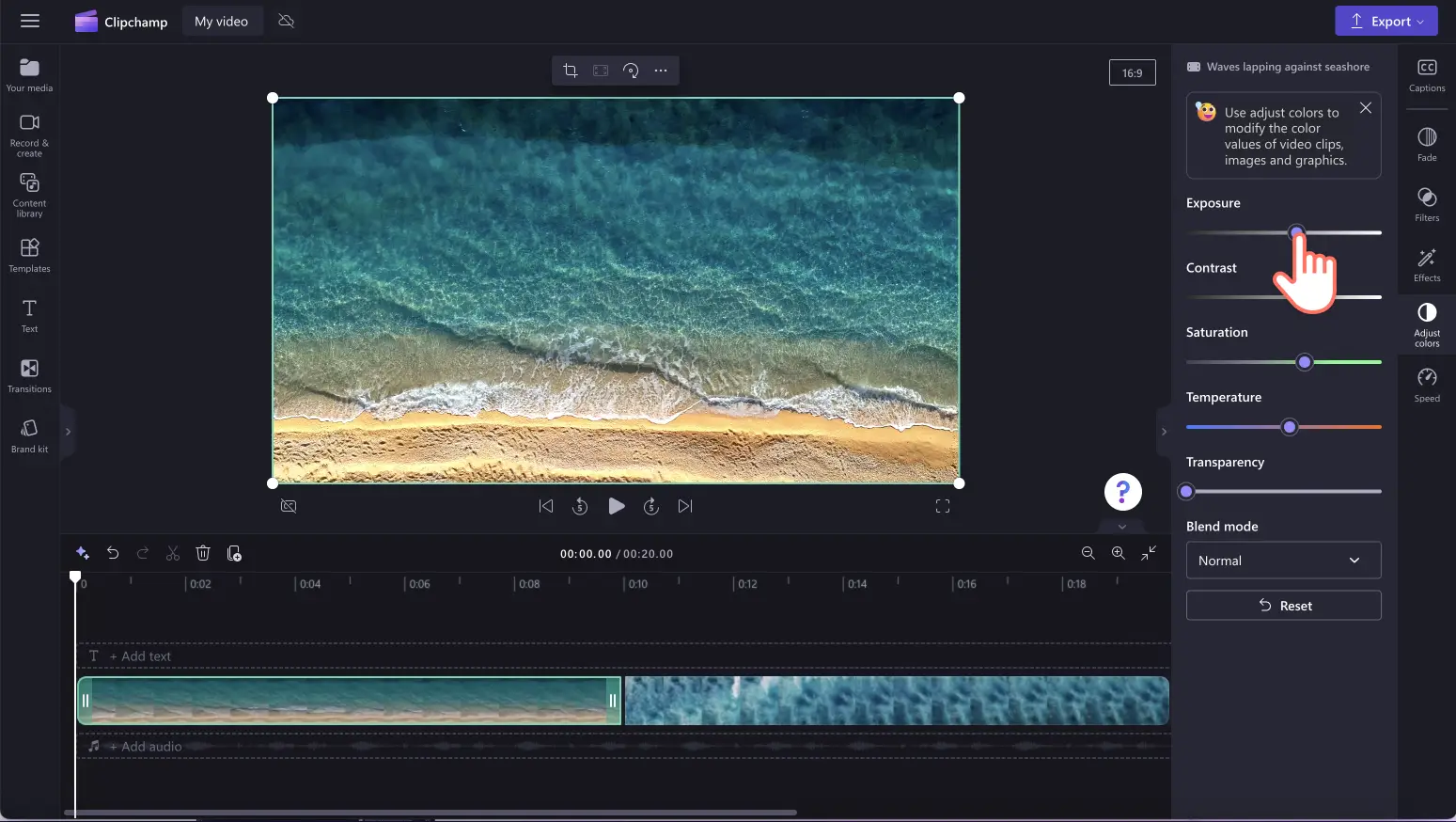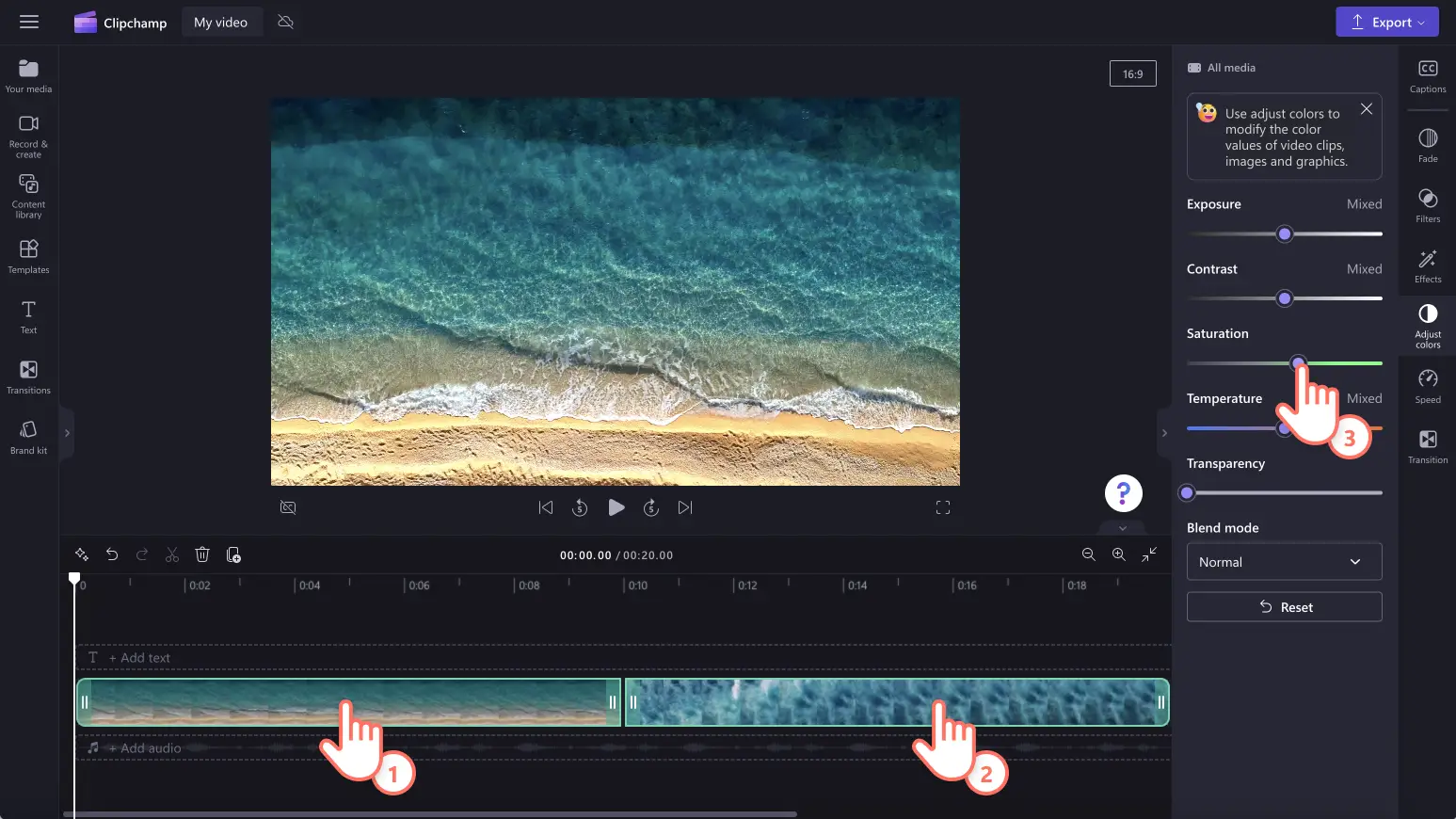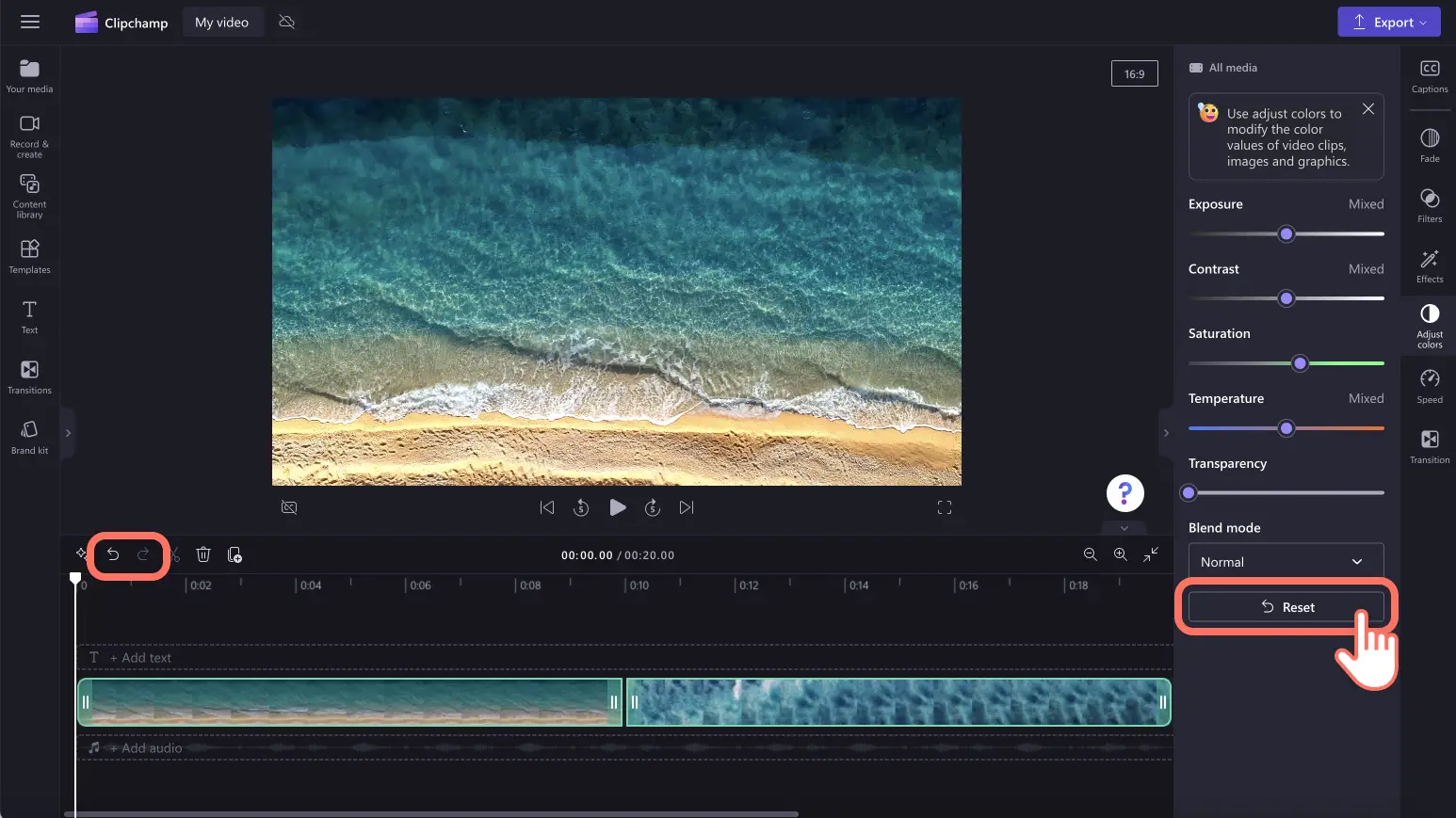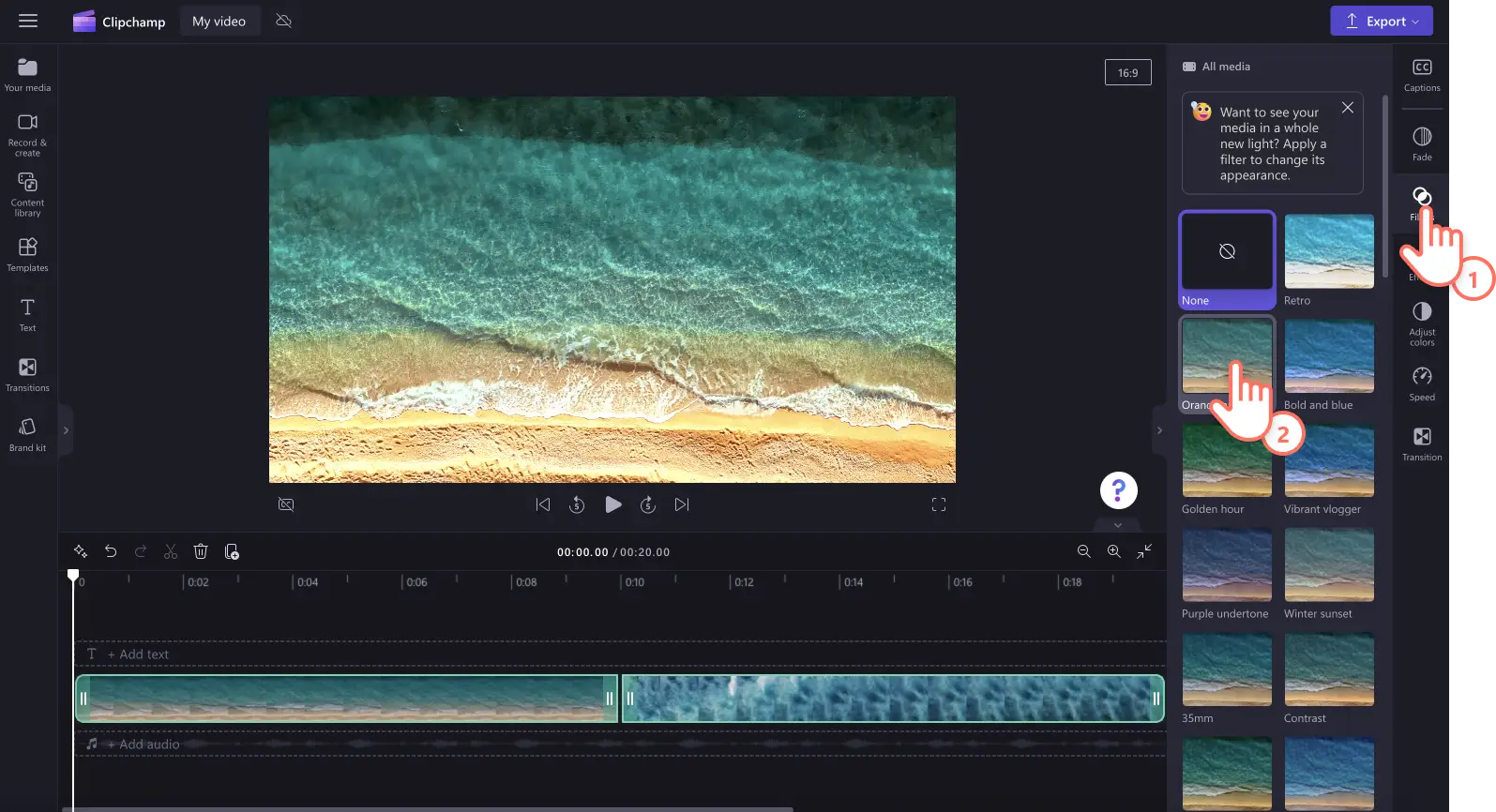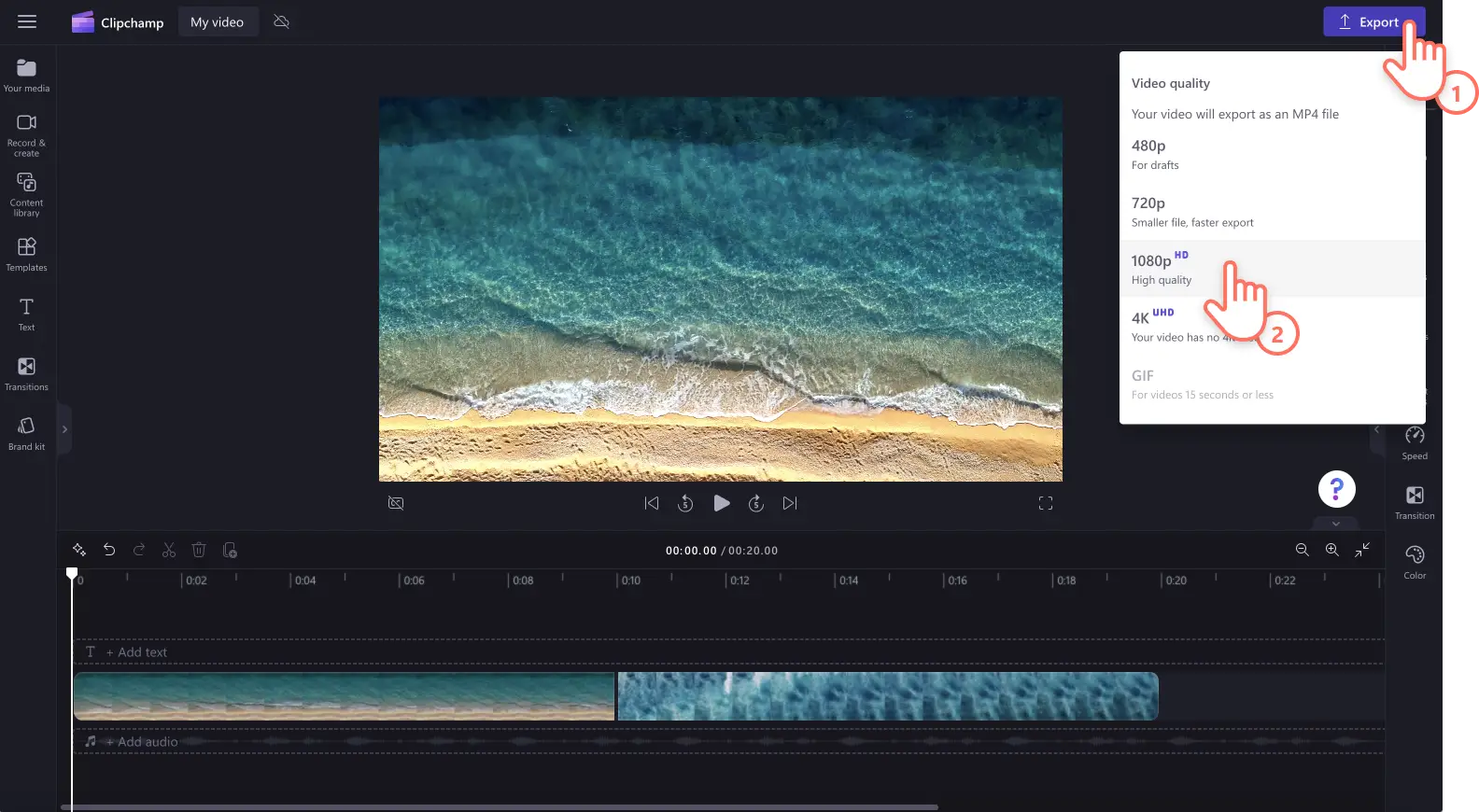Obs!Skärmbilderna i den här artikeln kommer från Clipchamp för personliga konton. Samma principer gäller för Clipchamp för arbets- och skolkonton.
På den här sidan
Är dina videoklipp för mörka, överexponerade eller saknar de färg?Säg hej då till ojämnt ljus och skuggor genom att redigera din videos utseende med vårt nybörjarvänliga färgkorrigeringsverktyg.
Du behöver inte spela in trista landskap, webbkameravideor av dplig kvalitet på nytt, eller låta bli att använda mörka vloggvideor. Det är bara att justera videons exponering, kontrast och ljusstyrka med hjälp av de enkla skjutreglagen. Du kan till och med lyfta fram den dolda skönheten i dina videoklipp, intensifiera videons stämning och tonfall och lyfta fram viktiga element bara genom att förbättra videons kvalitet och färger.
Utforska allt du behöver veta vad gäller färgkorrigering och färggradering och lär dig hur du kan använda färgkorrigering när du redigerar videor med Clipchamp.
Färgkorrigering respektive färggradering av videor
Är du osäker på vad skillnaden är mellan färgkorrigering och färggradering när det handlar om videoredigering?Låt oss titta på det i detalj.
Färgkorrigering
När en användare korrigerar en video online är syftet att justera videons färger så att kvaliteten förbättras. Färgkorrigering kan handla om att du justerar videons ljusstyrka, kontrast, mättnad, exponering och temperatur.
Färggradering
När du färggraderar en video är målet att ändra videons ton, utseende och stämningsläge genom att förbättra färgerna med avancerade kontroller. Färggradering motiveras ofta av mer kreativa syften, medan färgkorrigering används för att lösa tekniska problem. Du kan dock använda båda funktionerna till att justera färgerna när du vill ändra videons stämningsläge och känsla.
Så här kan du förbättra din video med färgkorrigering
Bestäm dig för en videoton: Genom att justera videons temperatur kan du enkelt använda olika toner och teman i ditt berättande. Kyligare toner kan förmedla spänning, melankoli eller vinterteman, medan varmare toner kan framhäva romantiska scener och sommarteman.
Konsekvent utseende och känsla: Om du spelar in dina videoklipp på olika platser eller under olika tider på dagen kan du använda färgkorrigeringsverktygen för att hålla dina videor konsekventa med bibehållen avsedd stämning genom hela videon.
Betona nyckelelement: Dra uppmärksamheten mot vissa scener, viktig information och specifika karaktärer genom att justera färgerna och göra videon ljusare.
Förstärk stämningen: Bara genom att justera videoklippets ljusstyrka och mörker kan du ändra dess stämning och känsla direkt. En mörkare ton kan antyda rädsla, mystik och spänning, medan ett ljusare videoklipp däremot kan förmedla lycka och positivitet.
Så här ändrar du färgen i en video
Steg 1. Importera videor eller spela in en video
Om du vill importera egna videor, bilder och ljud, så klicka på knappen för att importera medier på fliken Dina media i verktygsfältet. Sök bland dina filer på datorn eller anslut till OneDrive.
Du kan också spela in en webbkameravideo direkt i redigeraren genom att välja fliken Spela in och skapa och sedan välja något av alternativen Bildskärm, Kamera eller Skärm och kamera.
Dra och släpp sedan dina mediefiler på tidslinjen.
Steg 2. Använd verktyget för videofärgkorrigering
Klicka först på videon eller bilden på tidslinjen och sedan på fliken Justera färger på egenskapspanelen. På färgfliken kan du korrigera färgerna med skjutreglagen för ljusstyrka, kontrast, exponering, temperatur och mättnad.
Ändra färgens värde eller intensitet genom att dra skjutreglaget för färgkorrigering åt vänster eller höger. Du kan t.ex. göra videon ljusare genom att dra skjutreglaget för exponering åt höger. Om du däremot vill göra tillgången mörkare, drar du skjutreglage för exponering åt vänster. Du kan använda färgkorrigeringsverktygen så många gånger du vill.
Om du vill justera färgerna för flera tillgångar, så använder du helt enkelt redigeringsverktyget för flera objekt. Håll ned SKIFT-tangenten och klicka sedan på tillgångarna på tidslinjen. Redigera sedan videornas utseende med hjälp av skjutreglagen för korrigering.
Om du inte är nöjd med färgkorrigeringarna är det bara att klicka på återställningsknappen på fliken Justera färger.Då återställs videon till sitt ursprungliga tillstånd. Du kan också använda knapparna Ångra och Gör om på tidslinjen, eller ta bort videoklippet och dra och släppa det ursprungliga videoklippet på tidslinjen.
Du kan också använda videofilter för att ändra färg på dina tillgångar. Det är bara att klicka på egenskapspanelens filterflik och hovra med muspekaren över ett filter, så kan du förhandsgranska resultatet. När du har valt ett filter, så tillämpa ändringen genom att klicka på det.
Steg 3. Förhandsgranska och spara videon
Se till att förhandsgranska den nya förbättrade videon innan du sparar den genom att klicka på uppspelningsknappen. När du är redo att spara klickar du på exportknappen och väljer en videoupplösning. Vi rekommenderar att du sparar alla videor med en videoupplösning på 1080p, så uppnår du bästa kvalitet.Betalande prenumeranter kan spara videor med en videoupplösning på 4K.
Om du vill ha mer hjälp med att färgkorrigera videor i Clipchamp kan du kolla in våra hjälpartiklar om färgkorrigering och ljusstyrka och mörker. Du kan också titta på vår självstudie på YouTube.
Vanliga frågor och svar
Hur kan jag ändra färgen på en video utan kostnad?
Med hjälp av färgkorrigeringsverktygen på fliken för färgjustering i Clipchamp kan du ändra färgerna i din video kostnadsfritt.
Kan jag göra en video ljusare utan att kvaliteten försämras?
Du kan lätt göra dina videor ljusare med hjälp av skjutreglaget för exponering utan att videokvaliteten försämras.Genom att justera färgerna i din video ökar du istället videons kvalitet.
Ändras videons estetik om jag justerar färgerna?
Du kan enkelt ändra stämningen och estetiken i din video genom att ändra färgerna på media med hjälp av färgkorrigeringsalternativen.Du kan till exempel skapa en mörk och mystisk stämning genom att minska ljusstyrkan. Och om du ökar mättnaden förstärks färgerna och videon blir mer livfull och glad.
Utforska andra sätt du kan förbättra dina videor på, som dubbelexponeringseffekten eller höjning eller sänkning av ljudhastigheten.
Färgkorrigera dina videor redan i dag med vår videokvalitetsförbättrare eller ladda ned Clipchamp-appen för Windows.